CÁCH MỞ PASS MÁY TÍNH WIN 7
Một thời gian nào đó, những bạnquên mật khẩuvà tìm cáchphá pass win 7, hayrephối password.
Bạn đang xem: Cách mở pass máy tính win 7
Lúc chạm mặt đề nghị đều sự việc này, bạn cũng đừng vượt băn khoăn lo lắng, chính vì trong nội dung nội dung bài viết sau đâywebcasinovn.comsẽ hướng dẫn chúng ta gần như cáchkhôi phục mật khẩutài khoản quản lí trị Windows 7 một biện pháp thuận tiện cùng gấp rút.

Cách Tăng Giảm Độ Sáng Màn Hình Laptop Win 7, Win10 Đơn Giản Nhất
Xem thông báo máy tính tuyệt kiểm tra service tag dell, hp, asus nhanh khô nhất
BẠN KHÔNG THỂ ĐĂNG NHẬPhường VÀO MÁY TÍNH VÌ KHÔNG NHỚ PASS?
ĐỪNG LO, HÃY GỌI CHO CHÚNG TÔI
✨DỊCH VỤ CRACK PASS WIN 7 TRONG TÍCH TẮC✨
CHỈ CẦN GỌI
đường dây nóng Tùng Phát Computer
Những cách phámật khẩu win 7
Cách 1: Rephối lại password Administrator nghỉ ngơi Windows 7 bằng phương pháp thực hiện đĩa CD
Phương phápreset passnày hoàn toàn có thể góp người tiêu dùng giành lại quyền truy vấn vào máy tính xách tay chạy hệ quản lý và điều hành Windows 7 trong các ngôi trường thích hợp quên mật khẩu quản ngại trị viên. Đơn giản, các bạn chỉ cần khởi hễ máy tính xách tay với đĩa CD cài đặt Windows 7, sau đó chúng ta cũng có thể sử dụng những công dụng sticky keys nhằm lừa vào tài khoản quản trị viên của mình vàbiến đổi lại mật khẩu.

Đĩa mua Win 7
Các bước tiến hành chi tiết các chúng ta cũng có thể tham khảo nhỏng sau:
Cho đĩa Windows 7 vào ổ đĩa CD/DVD-ROM và khởi hễ máy tính hoặc máy vi tính của khách hàng.Trong dịp máy sẽ khởi cồn, các bạn nhấp tiếp tục vào phím tắt nhằm vào phần Thiết lập BIOS. Các phím tắt này trên các chiếc máy vi tính khác biệt cũng trở nên khác biệt. thường thì khi bạn khởi động máy tính nói chung thì những phím tắt này đang hiển thị ở phần góc dưới buộc phải hoặc sống dưới trái màn hình hiển thị. Phím tắt vào BIOS vẫn thuộc dòng gồm chữ Setup.Khi khởi động tự đĩa, chúng ta nhấnSHIFT + F10sống màn hình thiết đặt sẽ mlàm việc. Cửa sổ Comm& Prompt sẽ tiến hành xuất hiện thêm. Tại phía trên, bạn cần sửa chữa áp dụng công dụng Sticky Keys (sethc.exe) bằng cmd.exe. Các chúng ta có thể kết thúc bước này theo các lệnh sau:move sầu c:windowssystem32sethc.exe pháo c:windowssystem32sethc.exe.bak
copy c:windowssystem32cmd.exe cộ c:windowssystem32sethc.exe
Tiếp theo, các bạn khởi động lại máy tính xách tay bằng phương pháp mang đến chạy lệnh “wpeutil reboot”. Khi các bạn trở lại màn hình singin ban sơ, nhận phím SHIFT liên tiếp 5 lần với một hành lang cửa số Command Prompt đã mlàm việc ngay lập tức nhanh chóng. Bây giờ đồng hồ nhập lệnh sau để đặt lại password mang đến mát tính của bạn: net user Administrator cùng mật khẩu new.
Sau Lúc hoàn thành xong bước trên, các bạn tạm dừng hoạt động sổ với tiến hành khởi rượu cồn lại khối hệ thống. Sau lúc vẫn khởi cồn lại, các bạn cũng có thể singin thông tin tài khoản quản lí trị viên của Win 7 bằng password new vừa được đặt ở trên.
Cách 2: Đặt lại mật khẩu Administrator nghỉ ngơi Win 7 bằng Live sầu USB PCUnlocker
Nếu như máy tính xách tay gồm ổ đĩa CD, những bạn có thể thực hiệntải lại mật khẩusản phẩm công nghệ theo công việc trên, tuy thế phải làm cái gi khi bạn chẳng chú ý password Admin Windows 7 cơ mà máy vi tính của công ty lại không tồn tại ổ đĩa CD. Lúc này những bạn cũng có thể tham khảo cách khắc chế bằngLive sầu USB PCUnlocker.
PCUnlocker là 1 trong đĩa Phục hồi dễ dàng và đơn giản cùng gấp rút rất có thể chạy trên ổ USB, hoàn toàn có thể giúp bạn kích hoạt và mở khóathông tin tài khoản Administratorsống Win 7, bên cạnh đó cũng đều có thểcrackmật khẩusingin nhưng mà các bạn sẽ quên một bí quyết dễ dàng. Các bạn có thể tham khảo giải pháp tiến hành như sau:
Trước hết, tảiPCUnlockerISO image bằng phương pháp thực hiện một máy tính hoặc sản phẩm công nghệ khác tất cả liên kết mạng (không hẳn cái máy Win 7 bị quên mật khẩu). Tiếp theo, tải ISO tệp tin sang trọng USB bằng phần mềm miễn phí tổn nhưISO2DischoặcRufus.
Tải phần mềmDưới đấy là phiên bản cần sử dụng thử củaPCUnlocker, dẫu vậy mình nghĩ về nhỏng thể đầy đủ rồi vì các bạn chỉ cần reset 1 lần thôi nhỉ.
–Tải PCUnlocker:http://www.top-password.com/download/pcunlocker_trial.zip
–Tải ISO2Disc:https://www.top-password.com/download/ISO2DiscSetup.exe
–Tải Rufus:https://drive sầu.google.com/file/d/1pQKlwf8E9TfW0RMpESAyfmGvvkEE-44I/view
Cắm ổ USB vẫn copy bên trên vào máy tính Windows 7 của người tiêu dùng rồi tắt máy vi tính đi. Khởi đụng lại máy tính xách tay một đợt tiếp nhữa sau đó chọn phần để máy vi tính khởi hễ từ USB.
Sau khi cài hoàn thành các tệp tin từng trải tự USB, bạn sẽ thấy được một màn hình hiển thị hiển thị danh sách các tài khoản cục bộ trong thứ đã được tra cứu thấy trong các đại lý tài liệu SAM của hệ thống Windows 7 của chúng ta.
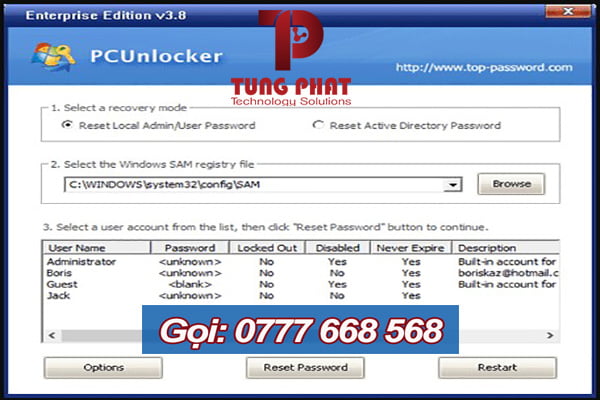
Phá password bằng PCUnlocker
Các bạn chọn thông tin tài khoản Administrator quản ngại trị viên cùng nhấp vào nút phầnRephối Passwordnhằm xóa mật khẩu đăng nhập đăng nhập cũ. Nhấp tiếp vào Restart nhằm khởi cồn lại laptop của doanh nghiệp. Sau đó, các bạn đã có thể đăng nhtràn vào thông tin tài khoản Administrator trên Windows 7 nhưng không phải mật khẩu.
DỊCH VỤ CÀI WIN TẠI NHÀ, TẬN NƠI
HÃY NHỚ ĐẾN TÙNG PHÁT COMPUTER
☀️GỌI NGAY ĐẾN☀️
Hỗ trợ tư vấn Tùng Phát Computer
Cách 3: Rephối password windows 7 bởi lệnh command prompt vào Safe Mode
Với cáchreset passwordnày, các bạn ko nên phảisử dụng đĩahayUSBnhư thế nào cả, tất cả phần nhiều thao tác gần như chỉ trên máy tính xách tay.
Đó là chúng ta thực hiện câu lệnhComm& PrompttrongSafe Modecủawindows 7.
Xem thêm: Bật Mí Cách Cắm Hoa Hồng Tỉ Muội Để Bàn Đẹp Nhân Ngày 8/3, Cách Cắm Hoa Hồng Tỉ Muội Để Bàn
Các các bạn hãy theo các bước sau đây mà lại tiến hành nhé.
–Cách 1: khi máy tính xách tay khởi hễ, dấn tiếp tục phímF8trước khi boot vào windows.
–Bước 2: lúc màn hìnhAdvanced Boot Optionschỉ ra, các bạn chọnSafe Mode with Comm& Promptrồi nhận Enter.
Sau kia máy tính xách tay sẽ boot vàocơ chế Safe Modevới cửa sổ comm& prompt.
Chọn vào dòng Safe Mode with Commvà Prompt
–Bước 3: Chạy vệt đề cập cùng với quyền Administrator mặc định
Nói chung là,quyền Admin cai quản trị viênbị tắt cùng không tồn tại password bảo vệ theo mang định. Nên thông thường thì các bạn không yêu cầu lựa chọn Administrator với nhập mật khẩu.
Nhưng nếu bạn thấy, thì các bạn vui mừng lựa chọn vào Administrator bên trên screen singin cùng nhập lệ dấu kể. tiếp nối Command Prompt đang auto chạy cùng với bốn phương pháp Quản trị viên.
–Cách 4: Trước tiên, ta nhập lệ câu lệnhnet userđể thấy toàn bộ những thông tin tài khoản người dùng tất cả bên trên máy tính xách tay.
–Cách 5: Sau lúc đã khẳng định được tên user mà lại chúng ta muốnreset passwordthì gõ tiếp câu lệnh sau ‘net userpassword mới’ như trong hình dưới.
Thực hiện lệnh xóa password máy tính windows 7
Sau công đoạn này lúc bạnremix mật khẩubắt đầu cũng tương tự xóa sổ password cũ rồi.
–Bước 6: Gõ lệnh exit để thoát hành lang cửa số CMD cùng restart lại laptop.
Bí gấp gáp nhằm chúng ta không xẩy ra quên mật khẩu Administrator
Sau Khi đem lại được tài khoản quản lí trị với pass đăng nhập lệ Windows 7, các bạn hãy vàoControl Panelcùng thiết lập cấu hình một password bắt đầu, cùng với một gợi ý mật khẩu đăng nhập giúp chúng ta có thể thuận lợi ghi nhớ lại và tránh gặp mặt nên ngôi trường vừa lòng quên mật khẩu như bên trên.
Xem thêm: Chia Sẻ Cách Cài Đặt Cuộc Gọi 10 Phút Cho Samsung, Oppo Với Call Timer
Bên cạnh đó, vấn đề tạo một đĩa đặt lại mật khẩu đăng nhập cũng tương đối cần thiết cùng có lợi trong trường thích hợp bạn quên mật khẩu truy vấn vào Windows 7 lần tới nhằm không cần phải giải pháp xử lý theo quá trình phức hợp với mất thời hạn nhỏng bên trên.
Mìnhvừashare gớm nghiệmphá mật khẩu win 7, nếu chúng ta gặp mặt trở ngại vào câu hỏi triển khai, cũng giống như cầnsửa máy vi tính tại nhàbao gồm thểliên hệ Tùng Phát Computertheo hotline